Najčastejšie musíte s tabuľkovými údajmi pracovať v kancelárii alebo doma v tabuľkovom editore Microsoft Office Excel. Každý súbor v tejto aplikácii obsahuje jeden dokument rozdelený do samostatných listov tabuliek. Bohužiaľ, medzi príkazmi aplikácie neexistuje žiadna funkcia automatického kombinovania niekoľkých listov dokumentu do jedného. Napriek tomu takáto úloha nie je taká zriedkavá a je potrebné ju vyriešiť buď „ručne“, alebo pomocou skriptov - „makier“.
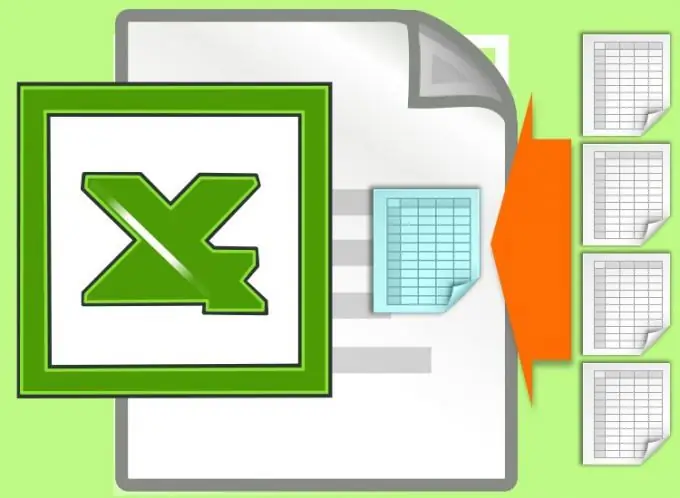
Je to nevyhnutné
Tabuľkový editor Microsoft Office Excel 2007 alebo 2010
Inštrukcie
Krok 1
Ak nepotrebujete kombinovať veľmi veľké množstvo listov do jedného, nie je ťažké to urobiť jednoduchou kombináciou operácií kopírovania a vkladania. Vyberte hárok, kde sa zlúčia všetky tabuľky - pivot. Ak už obsahuje údaje, umiestnite kurzor vloženia do prvej bunky pridanej oblasti - do bunky prvého riadku napravo od krajného stĺpca pri horizontálnom pridávaní údajov alebo do bunky prvého stĺpca pod posledným riadkom pri zvislom pridávaní.
Krok 2
Prejdite na hárok, ktorého údaje chcete pridať do otočného bodu, a kliknite na bunku vpravo dole s údajmi. Stlačením klávesovej skratky Ctrl + Shift + Home vyberte celú tabuľku. Upozorňujeme, že je potrebné vybrať iba bunky s údajmi, nie celý obsah hárka, inak bude program Excel pri vkladaní zobrazovať chybové hlásenie. Označte skopírovanú oblasť do schránky - stlačte kombináciu klávesov Ctrl + C.
Krok 3
Vráťte sa na hárok so súhrnom a vložte skopírované - stlačte „klávesové skratky“Ctrl + V. Ak potrebujete spojiť viac ako dva hárky, zopakujte operácie kladenia, kopírovania a prilepenia. Na konci postupu môžu byť skopírované hárky odstránené - kliknite pravým tlačidlom myši na ich záložky, vyberte položku „Odstrániť“a v dialógovom okne s potvrdením operácie stlačte tlačidlo „Áno“.
Krok 4
Ak existuje veľa kombinovaných hárkov, budete musieť použiť skript, t.j. umiestnite tlačidlo na stránku a naviažte na ňu príslušné makro. Vykonáte to pomocou karty „Vývojár“. Ak sa v ponuke nezobrazí, kliknite pravým tlačidlom myši na voľné miesto na ľubovoľnej karte a vyberte príkaz Prispôsobiť pásku. V zozname „Hlavné karty“začiarknite políčko vedľa položky „Vývojár“a kliknite na tlačidlo OK.
Krok 5
Na karte „Vývojár“otvorte rozbaľovací zoznam „Vložiť“zo skupiny príkazov „Ovládacie prvky“a vyberte v ňom úplne prvú položku - tlačidlo. Potom kliknutím myši označte miesto v tabuľke, kam chcete umiestniť tlačidlo, a na obrazovke sa zobrazí dialógové okno „Priradiť makro k objektu“.
Krok 6
Kliknite na tlačidlo „Nový“a medzi prvým a posledným riadkom kódu v okne, ktoré sa otvorí, zadajte napríklad nasledujúcu sadu príkazov: s_ = Sheets. CountSheets. Add After: = Sheets (s_) For i = 1 To s_ r_ = Sheets (i). Cells. SpecialCells (xlLastCell). Row Sheets (i). Range ("A1", Sheets (i). Cells. SpecialCells (xlLastCell)). Copy Sheets (s_ + 1). Range ("a" & n_ + 1) n_ = n_ + r_Next Zatvorte editor makier.
Krok 7
Kliknite na vytvorené tlačidlo a priradené makro vytvorí nový hárok, v ktorom zlúči obsah všetkých ostatných a vertikálne ich prepojí.






